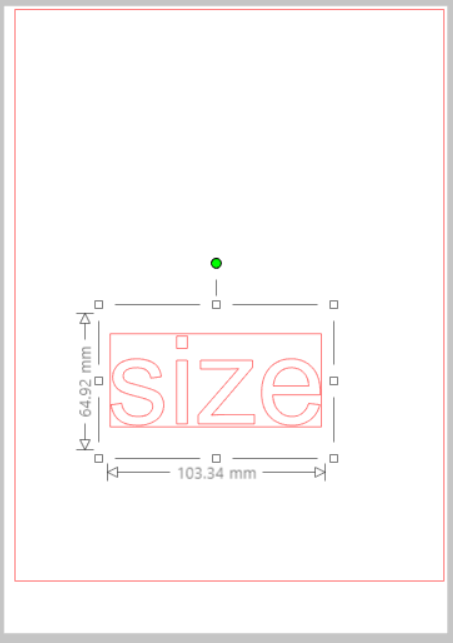Silhouette Studioのテキストツールで文字を入力しサイズを指定した場合、そのサイズには余白が含まれるため、指定したサイズより若干小さくカットされます。
この場合、以下のいずれかの方法で文字のサイズを手動調整してください。
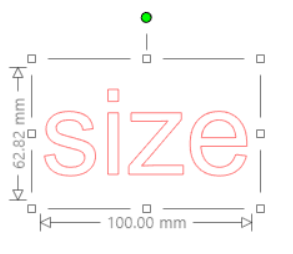
カッティング用台紙のグリッドを目安にする
ページ設定パネルでカッティング用台紙を選択し、ワークスペースに表示させます。
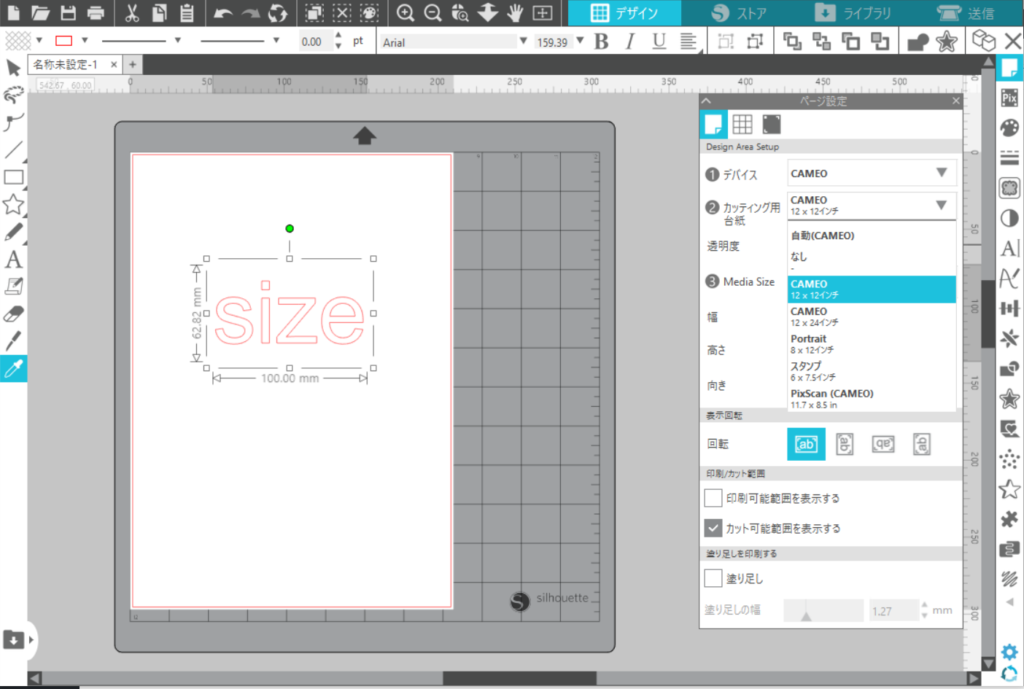
グリッドタブをクリックし、[グリッドを表示する]にチェックを入れます。
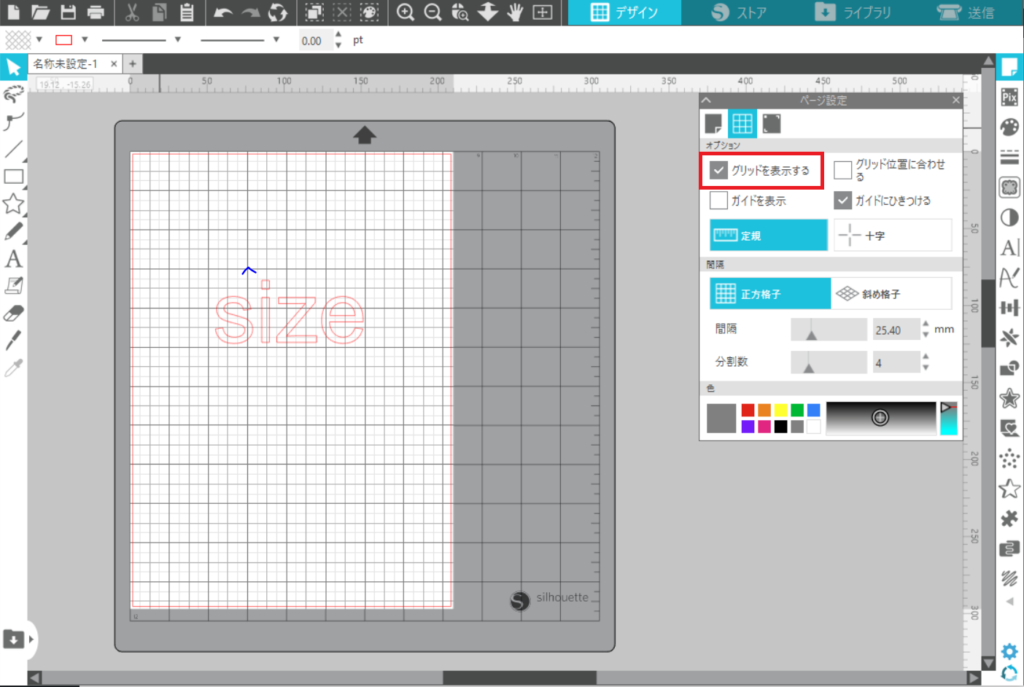
[間隔]を10.00 mm、[分割数]を10に設定すると、1 mmの方眼を表示することができます。
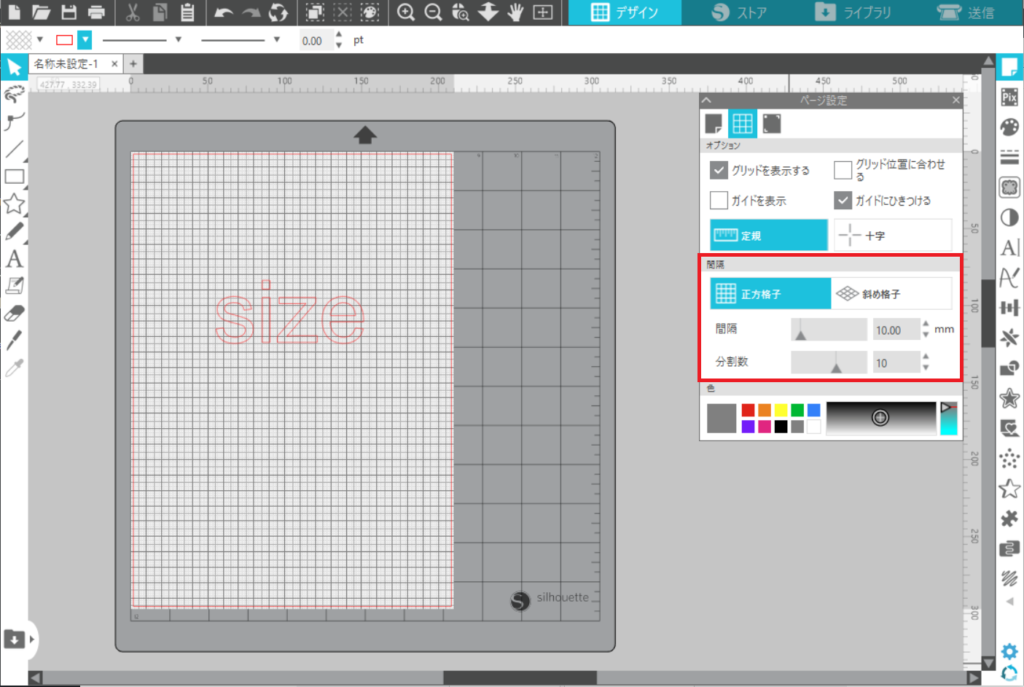
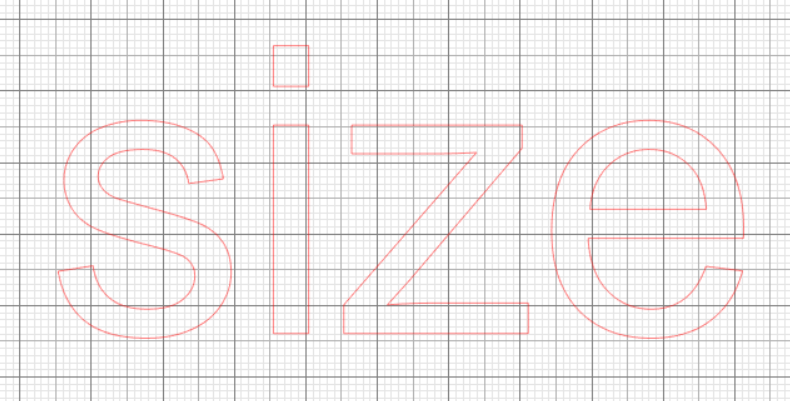
方眼のメモリを目安にして、文字の周りに表示されるコントロールハンドル□をドラッグして文字のサイズを調整します。
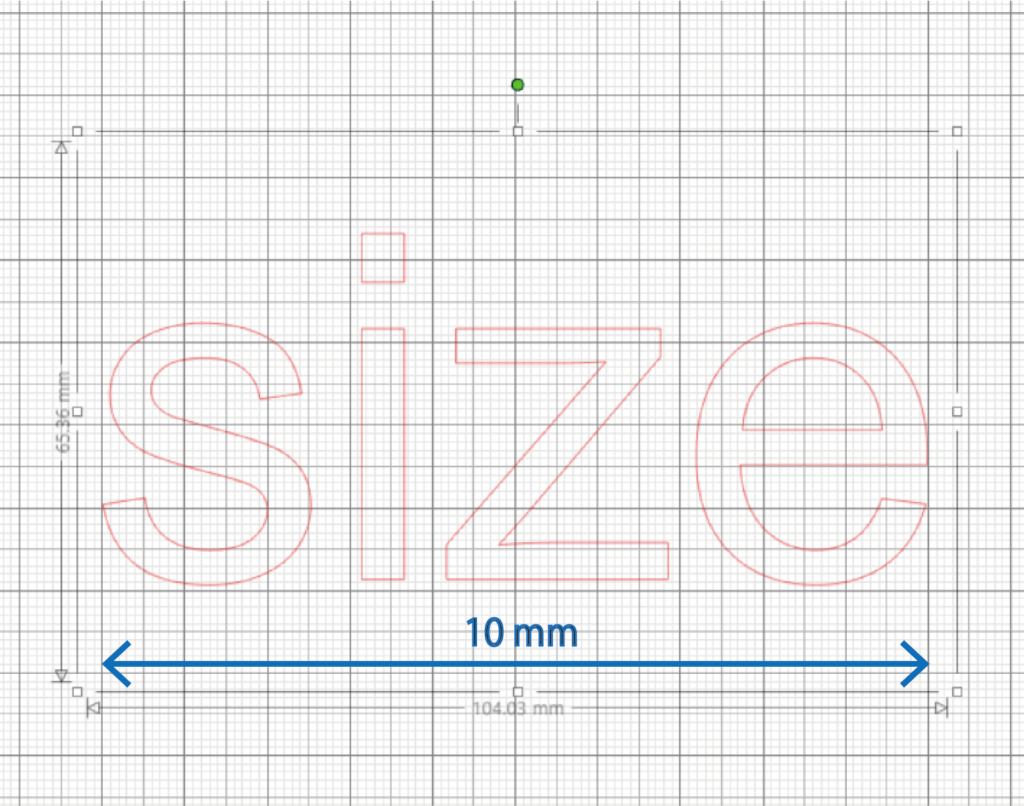
サイズ指定した長方形ツールを目安にする
長方形ツールで四角形を描きます。
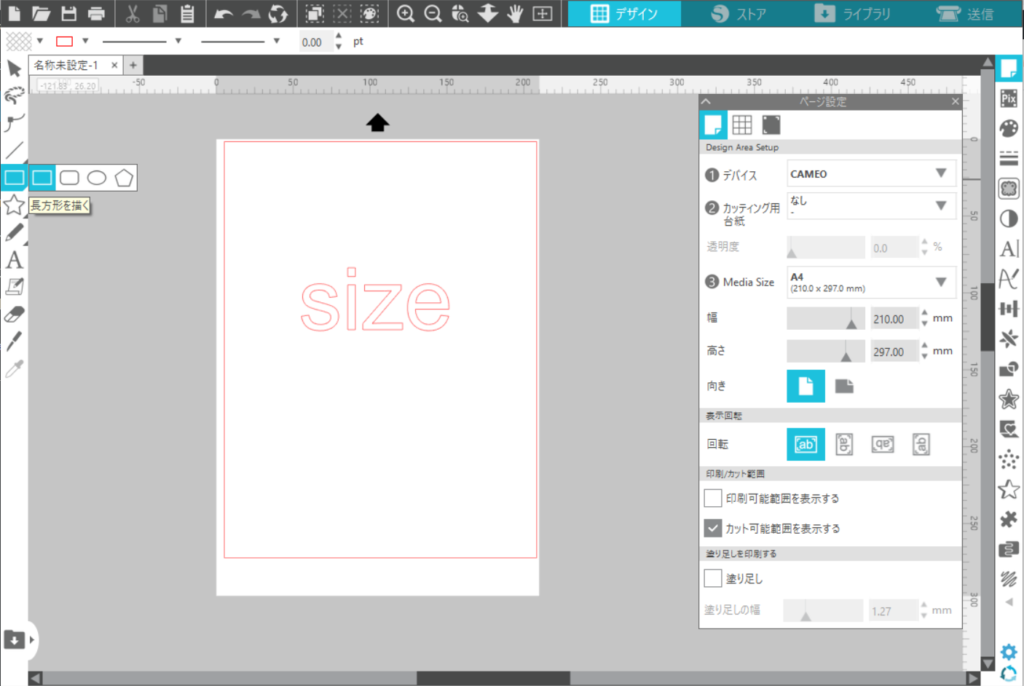
クイックアクセスツールバーまたは変形パネルで長方形のサイズを指定します。
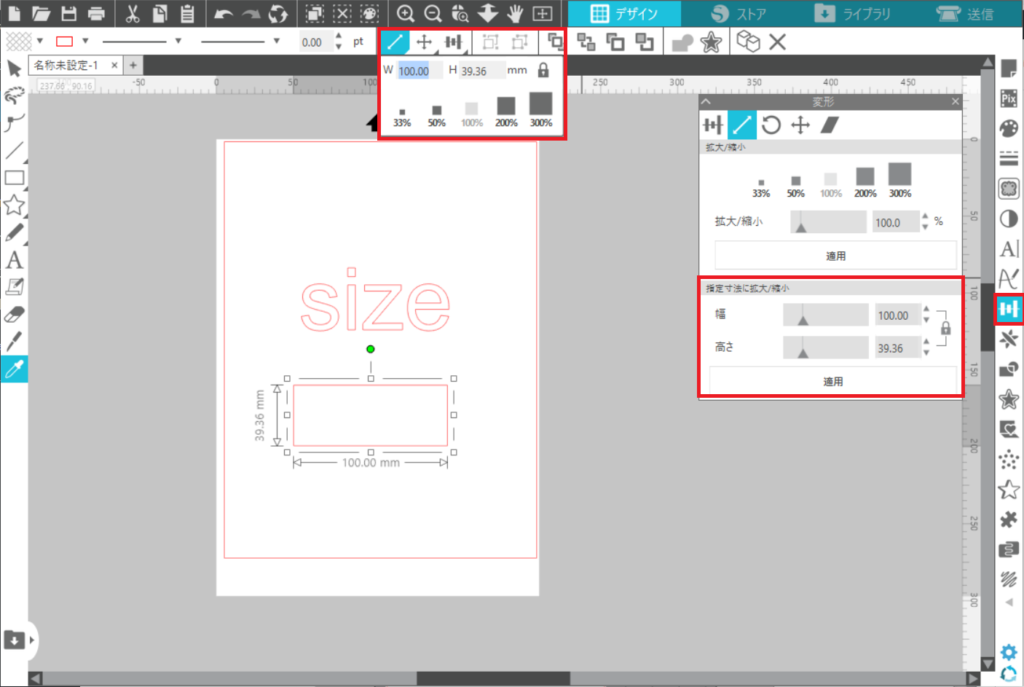
文字をドラッグして長方形に重ねます。
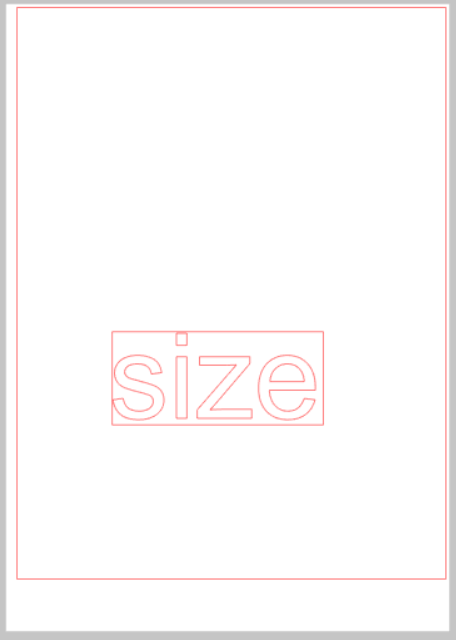
文字をクリックしてコントロールハンドル□を表示し、長方形に合わせて文字サイズを調整します。